如果要將圖1中的螺母復制到a點和b點可以這樣操作。
第一步,選中螺母后點擊“修改”工具欄里的“復制”工具,命令行窗口提示“指定基點或位移,或者[重復(M)]:”,鍵入“m”并回車。
第二步,命令行窗口接著提示“指定基點:”,捕捉到螺母的圓心后點擊一下。
第三步,命令行窗口又提示“指定第二個點或 <使用第一個點作為位移>:”,點擊捕捉到的a點。
第四步,命令行窗口接下來提示“指定第二個點或 [退出(E)/放棄(U)] <退出>:”,點擊捕捉到的b點,接著回車或右擊鼠標,在快捷菜單里點選“確定”結束復制操作命令。復制好的效果如圖2。
如果在第一步里不鍵入“m”而是直接點擊螺母的圓心,則只能夠復制一次。較高版本已經去除了只復制一次的功能,因此不用再鍵入“m”了。
在AutoCAD里也還保留著Windows的復制到剪貼板的功能,但為了能夠精確地粘貼到指定的位置,還增加了帶基點復制的命令,選中螺母后操作菜單“編輯”→“帶基點復制”,命令行窗口提示“指定基點:”,捕捉到螺母的圓心后點擊一下,圖形就復制到剪貼板里了。在粘貼的時候,命令行窗口會提示“指定插入點:”,在a點上點擊一下,圖形就精確地粘貼到了a點。復制到剪貼板的功能能夠方便地將一個文件里的圖形復制到其它文件,而“修改”工具欄里的“復制”工具只能夠在本視圖空間里復制圖形。
如果圖形是對稱的,可以只繪制一半,然后用“鏡像”工具得到另一半。
第一步,將圖3中只畫了鋼軌截面的一半輪廓選中,點擊“修改”工具欄里的“鏡像”工具,命令行窗口提示“指定鏡像線的第一點:”,捕捉后點擊a點。
第二步,命令行窗口又提示“指定鏡像線的第二點:”,捕捉后點擊b點。
第三步,命令行窗口最后提示“要刪除源對象嗎?[是(Y)/否(N)] <N>:”,直接回車或右擊鼠標,就得到了對稱的另一半,如圖4。
用“移動”工具,可以將圖形從一個位置精確地移動到另一位置,比如要將圖1里的螺母移動到b點,可以這樣操作。
第一步,選中螺母,點擊“修改”工具欄里的“移動”工具,命令行窗口提示“指定基點或 [位移(D)]:”,捕捉到螺母的圓心后點擊一下。
第二步,命令行窗口又提示“指定第二個點或 <使用第一個點作為位移>:”,捕捉到b點后點擊一下,螺母就被移動到b點了,如圖5。

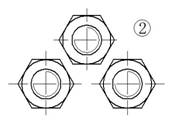
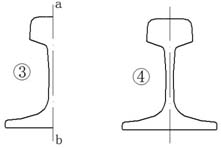

(作者:朱錚南轉載、引用請注明出處http://hi.baidu.com/d%5Fzzn0470/blog)